
Das kleine Dock am unteren Rand des iPhone-Bildschirms bietet Platz für 4 Anwendungssymbole. Dies scheint im Vergleich zur Anzahl der täglich verwendeten Anwendungen wenig zu sein. Wenn Sie sich fragen, ob es möglich ist, weitere Verknüpfungen hinzuzufügen, lade ich Sie ein, weiterzulesen..
Verschieben Sie Apps in das Dock
Der App Store bietet eine so große Auswahl an Tools und Spielen, dass es sehr einfach ist, fast hundert Anwendungen auf Ihrem iPhone zu installieren. Außerdem hat Apple dies perfekt verstanden und bietet Telefone mit immer mehr internem Speicher an.
Leider besteht dann das Problem der Organisation mobiler Anwendungen. Es ist nicht einfach, sich in diesem Durcheinander kleiner farbiger Symbole zurechtzufinden. Wenn Sie mehr als eine Minute benötigen, um eine Anwendung zu finden, sollten Sie die Organisation Ihres Docks und Ihrer verschiedenen Büros überprüfen..
In älteren Versionen von iOS war es nicht möglich, das iPhone-Dock vollständig anzupassen. Glücklicherweise hat Apple das alles geändert. Wie wir später sehen werden, können wir jetzt einen Apps-Ordner direkt auf dem Dock unseres Smartphones platzieren.
Passen Sie die vier Dock-Apps an
Für Leute, die es noch nicht wissen, ist das Dock der Name der Band, die am unteren Bildschirmrand platziert und mit 4 Symbolen ausgestattet ist. Dieser kleine Launcher bietet von jedem Startbildschirm aus einen Ein-Klick-Zugriff auf Ihre bevorzugten Anwendungen..
Standardmäßig hat Apple 4 Verknüpfungen zur Telefonanwendung, zum Safari-Browser, zur Nachrichten-App und zum Musik-Player erstellt. Wie sein Mac-Gegenstück bietet das iPhone-Dock verschiedene Funktionen, um es an Ihre Bedürfnisse anzupassen. Sie können beispielsweise bestimmte Anwendungen entfernen und Verknüpfungen Ihrer Wahl platzieren
- Lassen Sie Ihren Finger lange auf das Dock-Symbol gedrückt, das Sie entfernen möchten, bis es zu zittern beginnt
- Normalerweise wird in der oberen linken Ecke aller Symbole ein kleines X angezeigt
- Ziehen Sie Ihre Verknüpfung vom Dock auf den Startbildschirm
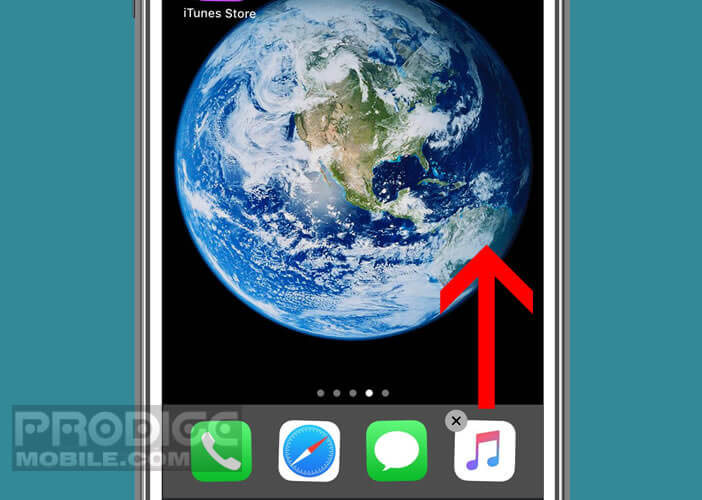
- Halten Sie dann Ihren Finger auf eines der Symbole auf dem Desktop
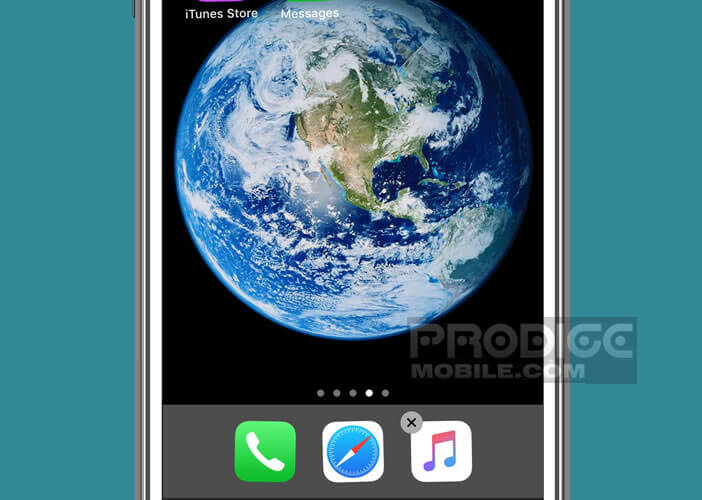
- Sobald es zittert, ziehen Sie es in das App-Dock an der Stelle Ihrer Wahl.
- Lass deinen Finger los
- Drücken Sie die Home-Taste oder die Ok-Taste, um Ihre Änderungen zu speichern
Bitte beachten Sie, dass durch Drücken und Halten des Verknüpfungssymbols das Freigabefenster geöffnet werden kann, wenn Ihr Telefon mit der 3D-Touch-Funktion ausgestattet ist. Sie müssen dann Ihren Finger auf einen leeren Bereich des Bildschirms legen und den Vorgang wiederholen, wobei Sie darauf achten müssen, nicht zu fest zu drücken.
Erhöhen Sie die Anzahl der Anwendungen, auf die über das Dock zugegriffen werden kann
Wie Sie schnell feststellen werden, können Sie in den vier von Apple bereitgestellten Steckplätzen nicht alle am häufigsten verwendeten Anwendungen speichern. Um dies zu beheben, besteht der Trick darin, einen Apps-Ordner im Dock abzulegen.
Diese einfache Operation erhöht die Anzahl der Anwendungen, auf die vom Dock aus zugegriffen werden kann, erheblich. Wenn Sie noch nie App-Ordner erstellt haben, können Sie sicher sein, dass dies sehr einfach ist. In wenigen Minuten können Sie Ihre Verknüpfungen in einem Ordner speichern und sie dann in einem Bereich des Bildschirms platzieren, der mit Ihrem Daumen leicht zugänglich ist.
Legen Sie Ihre am häufigsten verwendeten Apps in einem Ordner ab
Überlegen Sie sich zunächst, wie Sie Ihr iPhone verwenden. Wählen Sie dann die Anwendungen aus, an die Sie täglich gewöhnt sind, und platzieren Sie sie mithilfe der Drag & Drop-Funktion Ihres Smartphones auf demselben Startbildschirm.
- Legen Sie Ihren Finger auf das Symbol, das Sie in einem Ordner ablegen möchten
- Halten Sie Ihren Finger gedrückt, bis alle Desktop-Symbole zu zittern beginnen
- Ziehen Sie das Symbol dann auf ein anderes Anwendungssymbol, bevor Sie einen Ordner erstellen
- Lassen Sie Ihren Finger vom Bildschirm los
- Drücken Sie die Home- oder Ok-Taste, um den Bearbeitungsmodus des Startbildschirms zu verlassen
- Klicken Sie auf den Ordner, um ihn zu öffnen
Wenn Sie zum ersten Mal einen App-Ordner erstellen, gibt ihm das iPhone einen Namen. Letzteres richtet sich nach der Kategorie der Anwendungen, die in den Ordner gezogen werden. Wenn der vom System angegebene Name jedoch nicht zu Ihnen passt, können Sie ihn ändern. Lassen Sie dazu einfach Ihren Finger auf den Ordnernamen gedrückt und geben Sie über die virtuelle Tastatur einen neuen ein.
Kehren Sie dann zum Startbildschirm zurück und wiederholen Sie den oben beschriebenen Vorgang, um dem gerade erstellten Ordner weitere Anwendungen hinzuzufügen. Unter dem nebenstehenden Link finden Sie zusätzliche Informationen zum Erstellen und Verwalten eines Anwendungsordners auf einem Apple-Smartphone.
Fügen Sie den Ordner dem Dock hinzu
Wie Sie wissen, bleiben die im Dock platzierten Anwendungen unabhängig vom verwendeten Startbildschirm zugänglich. Der App Launcher (Dock) ist daher der ideale Ort, um die Apps zu platzieren, die Sie häufig öffnen.
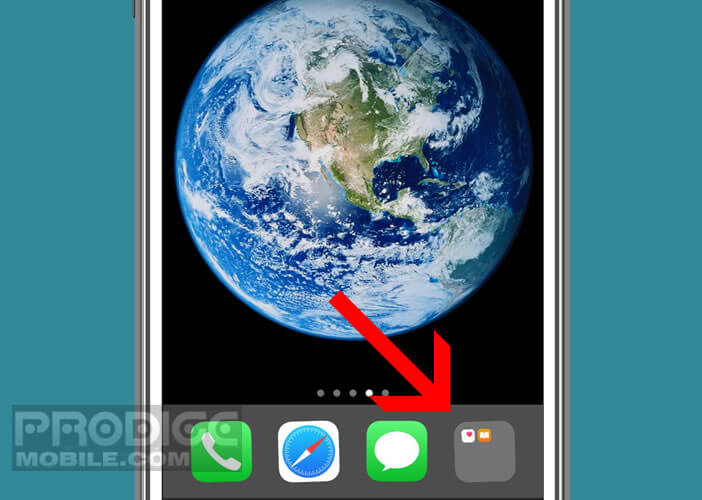 Entfernen Sie zunächst ein Symbol aus dem Dock, indem Sie den Anweisungen weiter oben im Lernprogramm folgen. Lassen Sie dann Ihren Finger einige Sekunden lang auf dem Ordner gedrückt und ziehen Sie ihn frei von Symbolen in den Dockbereich. Diese einfache Manipulation erhöht die Anzahl der Anwendungen, auf die vom Dock aus zugegriffen werden kann, erheblich.
Entfernen Sie zunächst ein Symbol aus dem Dock, indem Sie den Anweisungen weiter oben im Lernprogramm folgen. Lassen Sie dann Ihren Finger einige Sekunden lang auf dem Ordner gedrückt und ziehen Sie ihn frei von Symbolen in den Dockbereich. Diese einfache Manipulation erhöht die Anzahl der Anwendungen, auf die vom Dock aus zugegriffen werden kann, erheblich.